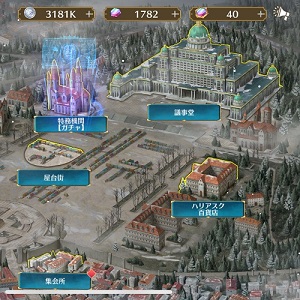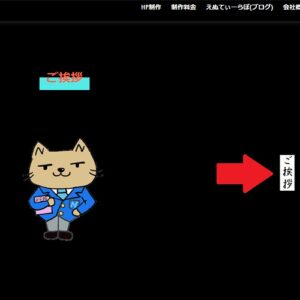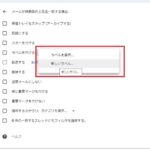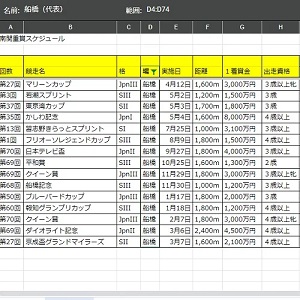
中山テック 代表の中山です。
さて、最近広告掲載元の代理店からURLの提出を行うようにお達しが来ました。
まぁ頑張ってURLを抽出しましたが、面倒なことこの上ないです(汗
とはいえ、最近広告に関する法改正が行われたので仕方ないっちゃ仕方ないですが・・・
そんな今回はURLの抽出方法とまとめて提出する方法についてお話したいと思います。
目次
サイトマップ
XMLファイルからURLコピー
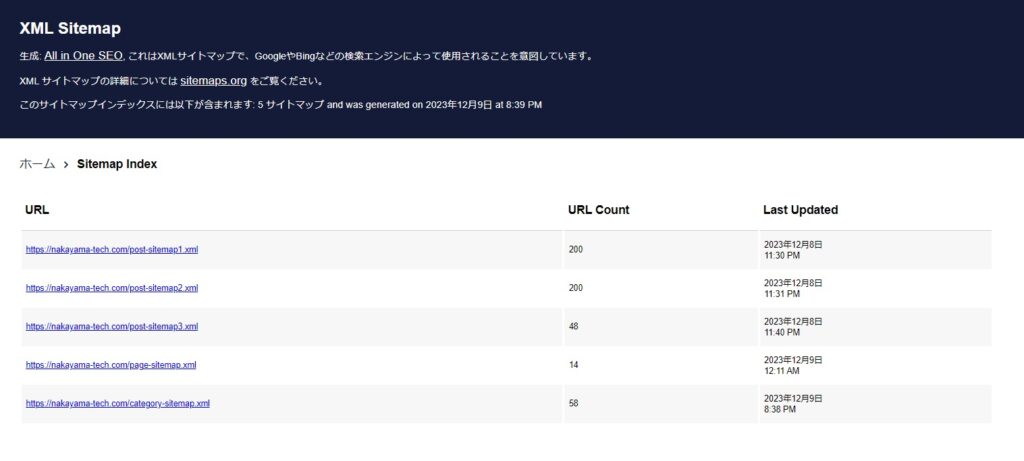
SEO対策やってる方がほとんどだと思うのでわかると思いますが「サイトマップ」を活用します。
己のページのURLが一通り載ってます。
※弊社HPで更新があった場合はプラグイン「All in One SEO」を利用してサイトマップを自動で送るようにしてます
もし全てコピーしたい場合はXMLファイルを開いて全てコピーします。
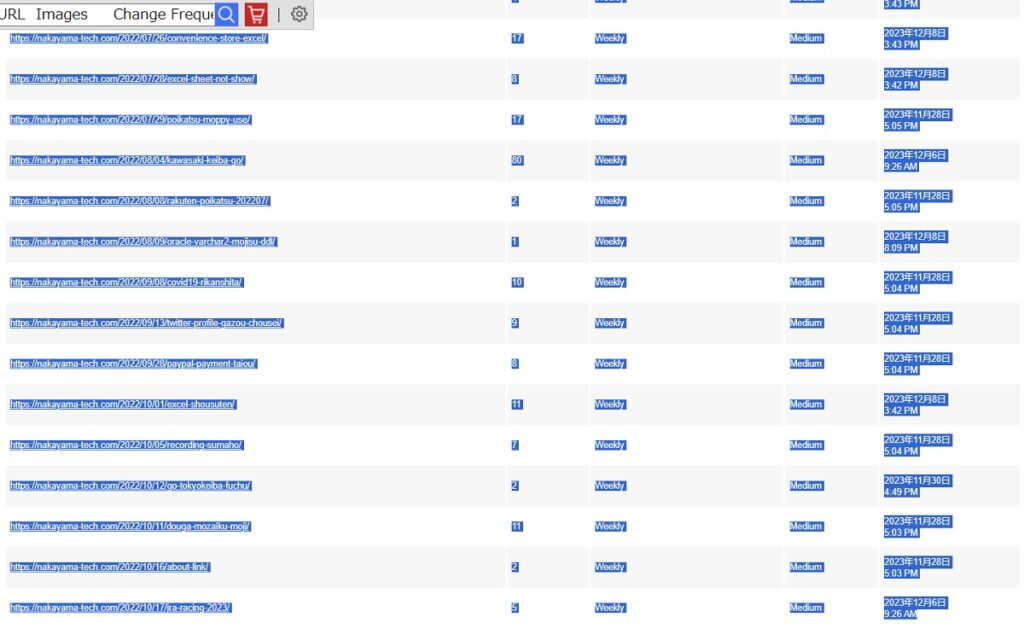
Excel(エクセル)に貼り付ける
コピーしたらExcelを開きます。
「形式を選択して貼り付け」で文字列をペーストするもよし、そのままCtrl+Vでペーストするもよし。
とにかくURLだけの列が欲しいのでペーストします。
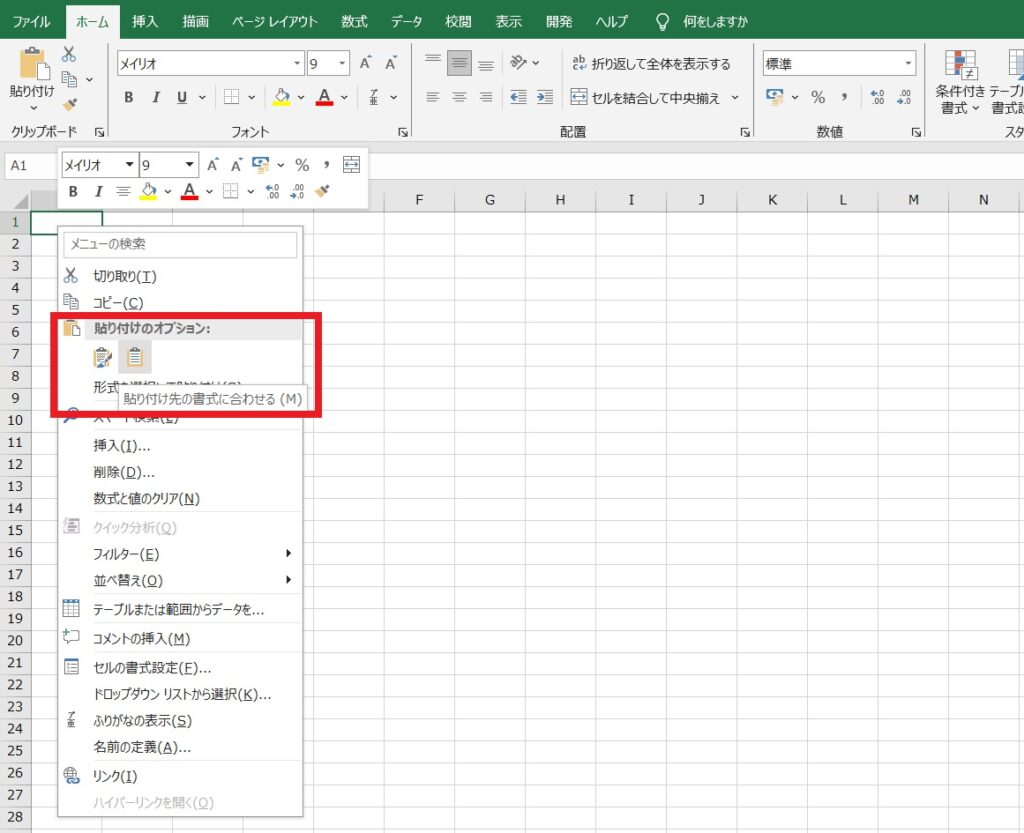
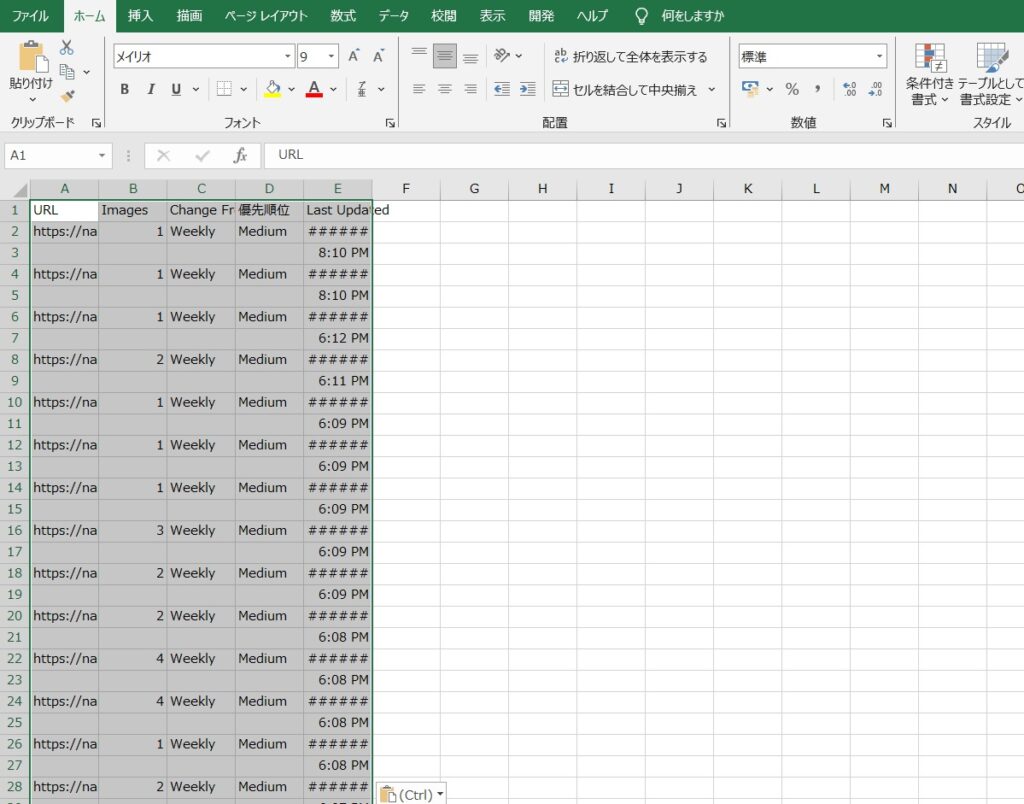
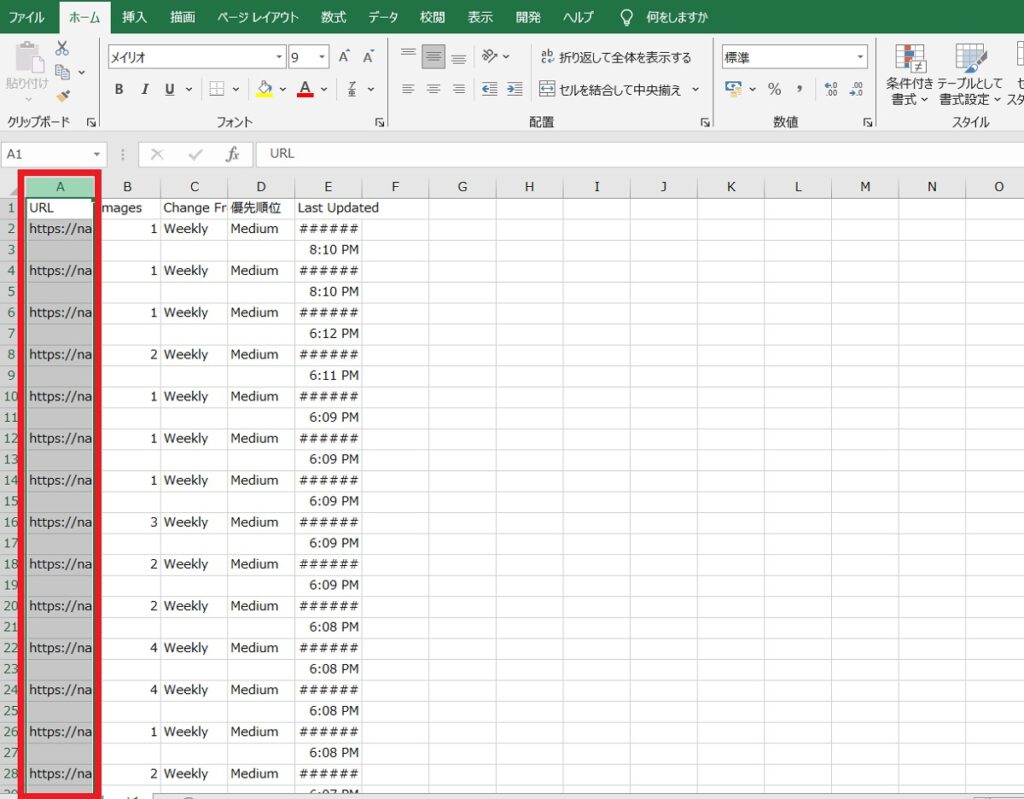
- 行の高さが自動調整されない(Excel)ブログはnoteに移動しました【リンクあり】
- Excel(エクセル)で関数や計算式入ったセルを編集できないようにする方法
- Excel(エクセル)で行を表示させない方法~グループ化らくらく非表示♪~
- Javaのget/setメンバーやメソッドをVBAで作成する~欲しい方はgithubから~
- セルコピペ後指定セルがズレる理由と修正方法【Excel】
- Excelのオブジェクトをまとめて画像化するブログはnoteに移動しました【リンクあり】
- Excel(エクセル)でよく使う機能9選~罫線、連番、VLOOKUPといった関数まで~
サクラエディタで形成(正規表現)
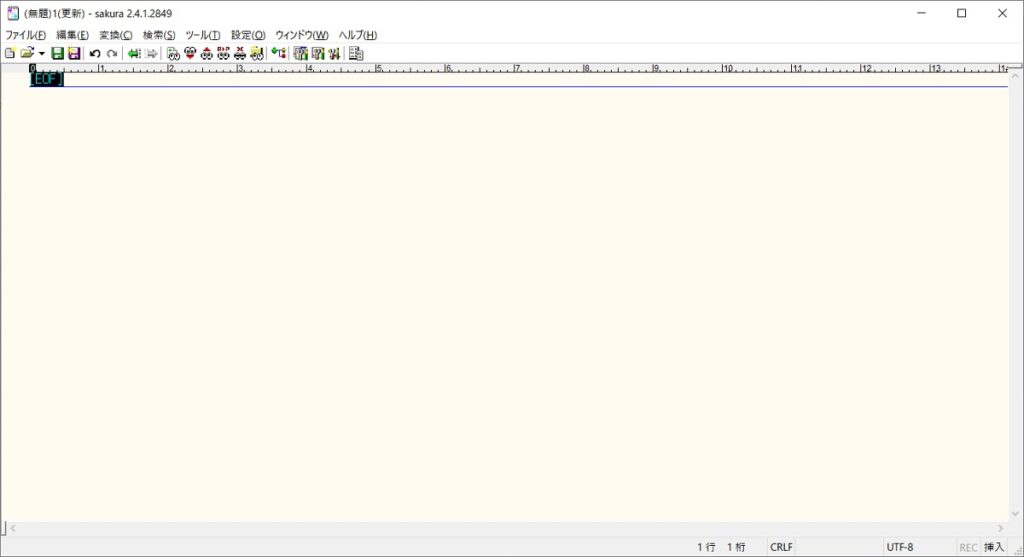
他のテキストを普段使用しないのでわかりませんが、サクラエディタはいいぞ(ジャンボ風)
正規表現を使えるのはもちろん、Altキーをおすと指定の場所指定でコピーが可能であったり。
さて本筋。ExcelでコピーしたA列をサクラエディタで貼り付けます。
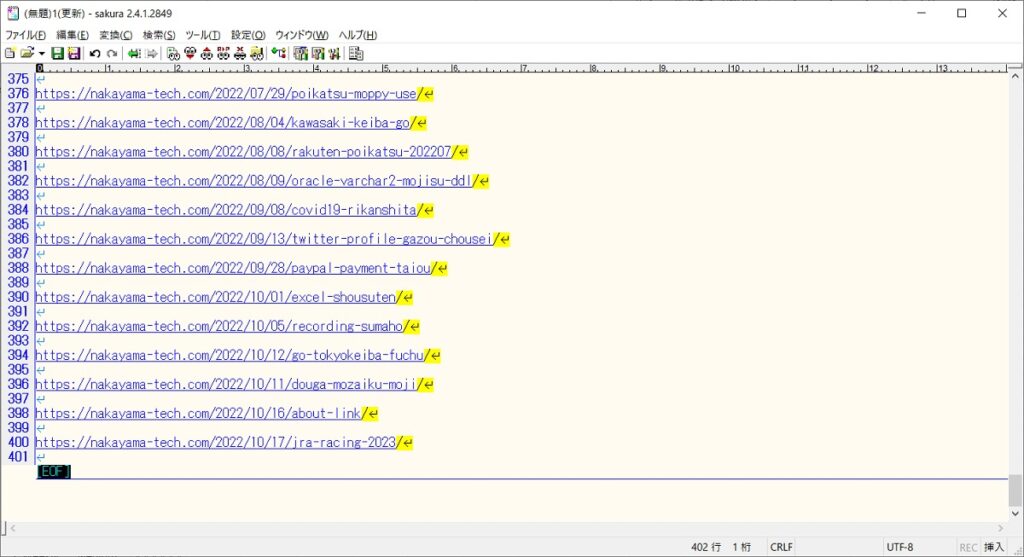
URLがペーストできましたが、間に1行空いちゃってます。
これでは広告掲載URLの掲出(特にA8.netさんとか)が難しくなります。
そこで!(織田裕二風)
正規表現を使用します。サクラエディタで「Ctrl+r」のショートカットを活用します。
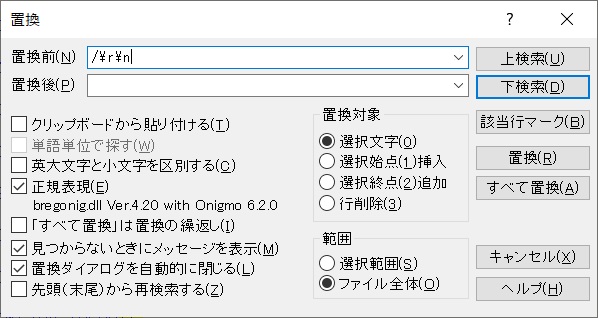
※URLの末尾に「/(スラッシュ)」が付与されている場合
「¥r¥n」は改行コードです。つまり、URL+改行、下に改行のみがあるならURLの後ろの改行を消せばいいじゃない。
という某名言のように削除してあげるのです。
もしURLの末尾がスラッシュではない場合は「改行から始まる行を削除すればいいじゃない」理論で行きます。
その場合は「^¥r¥n」(半角に直してね)で同じ動きをします。
※汎用性はこっちの方が高いかも
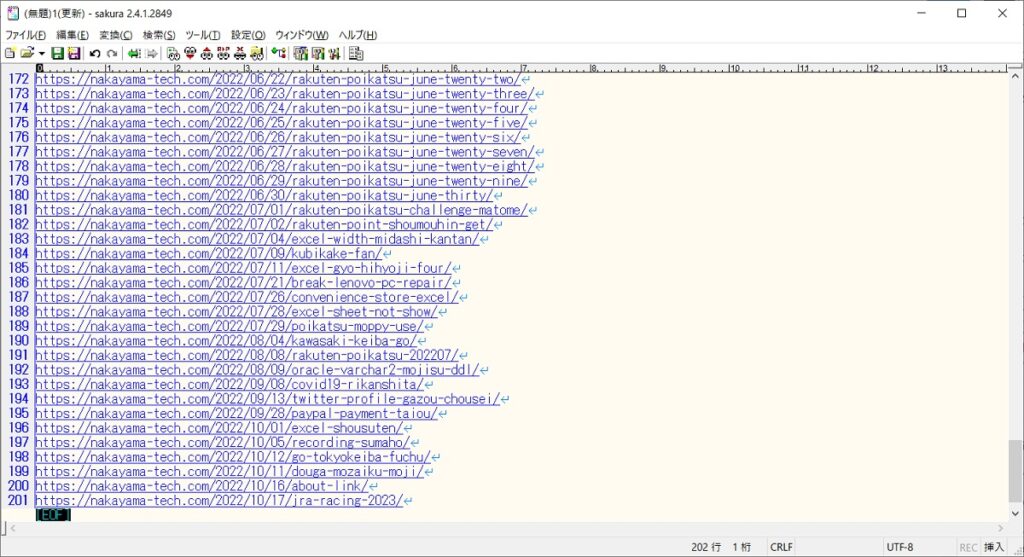
wordpress
投稿一覧から
さて、前項はサイトマップのURLからコピペする方法を説明しましたが「何のブログだっけ」ということがあると思います。
その場合、非常に面倒ではありますがWordpressのタイトル見ながらコピペする方法もあります。
※弊社のホームページはWordpressを使用しています。
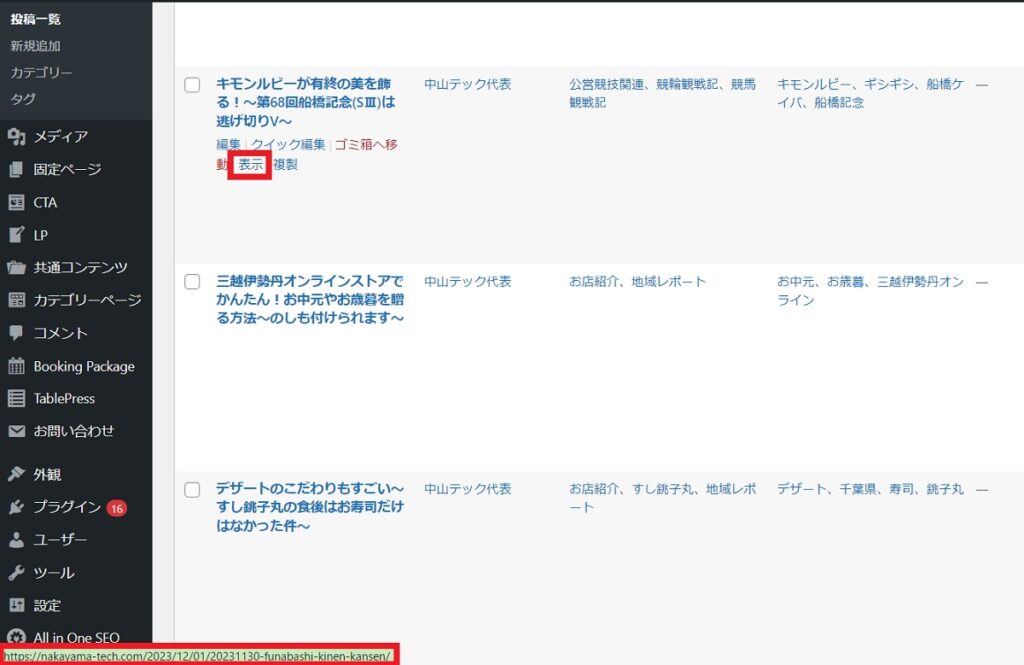
投稿一覧画面でタイトルの上にマウスカーソルを乗せると「表示」というメニューが出てきます。
これはブログを表示する、という意味です。
「表示」の上にマウスカーソルを乗せると画面下にURLが表示されます(Chromeの場合)。
ではどのようにコピーするのでしょうか。
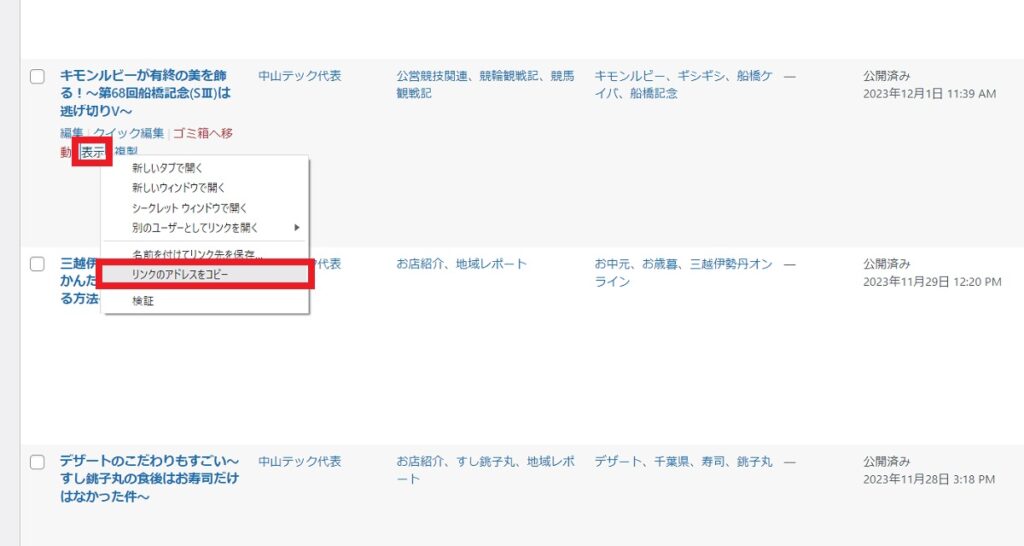
表示を右クリック⇒「リンクのアドレスをコピー」でURLがコピーできます。
ジャンルごとに広告を変えている人はタイトルやカテゴリ、タグ等を見ながらコピペ出来ます。
また、ブログ記事ををカテゴリ・タグ毎に表示も出来るので、是非活用してみてください!
プラグインから
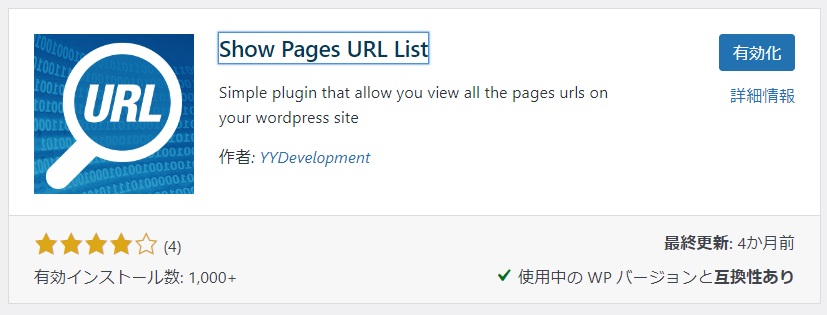
※互換性が合うかどうか、また誤動作がないことをご確認ください。プラグインは自己責任で使用しましょう
「Show Pages URL List」というプラグインを使用します。
インストールから有効化を押すと使えるようになります。
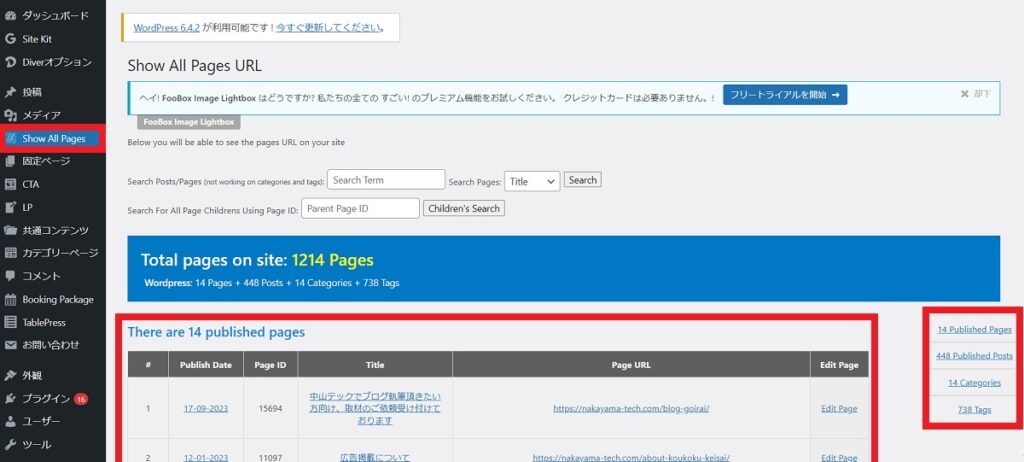
このプラグインの使いやすい点が
・タイトル×URL一覧が出てくる
・右端から固定ページ(Published Pages)、ブログ、カテゴリ等一覧が見れる
・何ならブログ編集も行える
ことにあります。よろしければご活用を!
まとめ
他にもいいやり方があると思いますが、今回は「サイトマップ」「wordpress」を活用してURLを抽出する方法についてのブログでした。
一覧をCSVやExcel形式で落とせたら便利ではありますが、なかなか難しいものです(汗
このような作業が必要となると非常に面倒なので、是非当ブログご活用のうえ、自身でURL管理もなさってみて下さい!
最後までご覧いただき、ありがとうございました。